Cử chỉ trên iPhone là gì?
IPhone là một thiết bị cực kỳ linh hoạt. Ngoài việc giữ cho bạn kết nối, nó còn cho phép bạn duyệt internet, nghe nhạc, chơi trò chơi điện tử, chụp ảnh và quay video(shoot photos and videos) … danh sách này vẫn tiếp tục diễn ra. Nếu bạn vừa có một chiếc iPhone, bạn sẽ phải trải qua một chặng đường khá dài. Tuy nhiên, trước tiên bạn phải nắm rõ các “cử chỉ”. Nhưng cử chỉ trên iPhone là gì?
Cử chỉ là các hành động dựa trên ngón tay khác nhau mà bạn có thể thực hiện trên màn hình cảm ứng của iPhone. Chúng giúp bạn tương tác với iOS (hệ điều hành cung cấp năng lượng cho iPhone) và các ứng dụng chạy trên đó. Về cơ bản, bất cứ điều gì bạn làm trên iPhone của mình đều có thể được thực hiện bằng một cử chỉ.

Dưới đây, bạn sẽ tìm thấy tất cả các cử chỉ tiêu chuẩn cho iPhone, cách thức và thời điểm bạn nên sử dụng chúng.
Vỗ nhẹ(Tap)
Nhấn là thao tác cơ bản nhất (và được sử dụng nhiều nhất) trong tất cả các cử chỉ trên iPhone.
Bất cứ khi nào bạn muốn chọn hoặc kích hoạt một mục bạn nhìn thấy trên màn hình, chỉ cần chạm vào mục đó bằng ngón tay của bạn.
Cho dù đó là mở một ứng dụng từ Màn hình chính của iPhone hay(Home) chọn các chữ cái trên bàn phím ảo, chỉ cần một lần nhấn.
Vuốt(Swipe)
Thao tác vuốt bao gồm một thao tác kéo và thả nhanh ngón tay của bạn trên màn hình iPhone. Đó là một cử chỉ chủ yếu được sử dụng để điều hướng và cũng giống như chạm, bạn sẽ sử dụng nó rất nhiều.
Ví dụ: vuốt sang trái hoặc phải của Màn(Home) hình chính cho phép bạn di chuyển giữa các trang. Điều tương tự cũng áp dụng khi lướt qua album ảnh hoặc sách điện tử. Ngoài ra, vuốt lên hoặc xuống cho phép bạn cuộn trong các ứng dụng và trang web.

Cử chỉ vuốt cũng giúp bạn kích hoạt các hành động và tính năng khác nhau trong iOS, chủ yếu trên iPhone có Face ID(iPhones with Face ID) . Chúng bao gồm những điều sau:
- Vuốt(Swipe) lên từ dưới cùng để truy cập Màn(Home) hình chính trong khi sử dụng bất kỳ ứng dụng nào.
- Vuốt từ phía dưới bên trái đến giữa màn hình để hiển thị Trình chuyển đổi ứng dụng(App Switcher) .
- Vuốt sang trái hoặc phải ở dưới cùng để di chuyển giữa các ứng dụng đang mở.
- Vuốt(Swipe) xuống từ góc trên bên phải của màn hình để mở Trung tâm điều khiển(Control Center) .
- Vuốt(Swipe) xuống ở dưới cùng để kích hoạt chế độ Khả năng tiếp cận(Reachability) .
- Vuốt(Swipe) xuống phía trên giữa phía trước của màn hình để mở Trung tâm thông báo(Notification Center) .
Chạm và giữ(Tap & Hold)
Một cử chỉ nhấn và giữ (yêu cầu nhấn và giữ ngón tay của bạn) có thể hiển thị các tùy chọn hữu ích khác nhau tùy thuộc vào nơi bạn thực hiện. Bạn cũng có thể thấy nó được gọi là nhấn và giữ. Trong một số trường hợp, cử chỉ cung cấp phản hồi xúc giác từ Taptic Engine của iPhone .
Ví dụ: chạm và giữ biểu tượng ứng dụng Máy ảnh trên (Camera)Màn(Home) hình chính, sẽ hiển thị menu lối tắt tiện lợi liên kết sâu đến các chế độ Chân dung(Portrait) và Video . Khi được thực hiện trên một siêu liên kết trong Safari , thao tác tương tự sẽ mở ra cửa sổ xem trước của trang web mà nó trỏ tới.

Có rất nhiều trường hợp nhấn và giữ khác, một vài trong số đó như sau:
- Nhấn(Tap) và giữ một vùng trống trong Màn(Home) hình chính để vào chế độ “lắc lư”.
- Nhấn(Tap) và giữ các phím trong bàn phím ảo để hiển thị các ký tự thay thế.
- Nhấn(Tap) và giữ các tệp và thư mục trong ứng dụng Tệp(Files) để hiển thị các tác vụ menu theo ngữ cảnh như Sao chép(Copy) , Di chuyển(Move) và Đổi tên(Rename) .
- Nhấn(Tap) và giữ vào văn bản trong ứng dụng và trang web để hiển thị các nút điều khiển lựa chọn đánh dấu.
- Nhấn(Tap) và giữ tin nhắn trong ứng dụng Thư(Mail) để xem trước chúng.
Lôi kéo(Drag)
Như tên của nó, cử chỉ kéo giúp bạn di chuyển mọi thứ xung quanh. Nó liên quan đến việc nhấn và giữ một mục và sau đó kéo nó đến một vị trí khác. Ví dụ: bạn có thể sử dụng cử chỉ này để sắp xếp lại các biểu tượng Màn hình chính(rearrange Home screen icons) , ngăn xếp các tiện ích con, sắp xếp các tệp và thư mục trong ứng dụng Tệp(Files) , sắp xếp lại danh sách trong các ứng dụng như Ghi chú và Lời nhắc(Reminders) , v.v.

Nhón(Pinch)
Cử chỉ chụm cho phép bạn phóng to và thu nhỏ các mục như ảnh và trang web. Với một vài ngón tay được giữ hơi gần nhau, chỉ cần đẩy chúng ra xa nhau để phóng to hoặc cùng nhau để thu nhỏ.

Tùy thuộc vào hình ảnh hoặc trang web, bạn có thể lặp lại cử chỉ nhiều lần.
Nhấn đúp(Double-Tap)
Nhấn đúp, bao gồm nhấn hai lần liên tiếp, là một cử chỉ khác cho phép bạn phóng to và thu nhỏ. Mặc dù nhanh hơn so với cử chỉ chụm, nhưng nó hầu như chỉ giới hạn ở hình ảnh. Ngoài ra, thao tác chụm cung cấp khả năng kiểm soát thu phóng nhiều hơn so với nhấn đúp.
Nếu sử dụng iPhone có Touch ID , bạn có thể sử dụng cử chỉ nhấn đúp vào nút Màn(Home) hình chính để kích hoạt chế độ Khả năng tiếp cận(Reachability) .
Quay(Rotate)
IPhone cũng có một cử chỉ dành riêng cho việc xoay các mục như hình ảnh. Nó yêu cầu đặt cách nhau một vài ngón tay trên màn hình và sau đó xoay theo chiều kim đồng hồ hoặc ngược chiều kim đồng hồ theo hướng bạn muốn xoay.

Chụm ba ngón tay(Three-finger Pinch)
Chụm ba ngón tay cho phép bạn sao chép văn bản được đánh dấu vào khay nhớ tạm(copy highlighted text to the clipboard) . Lúc đầu, cử chỉ này hơi khó để cắt móng tay, nhưng nó chỉ đơn thuần là đặt ba ngón tay ra xa nhau và di chuyển chúng đồng thời với nhau.
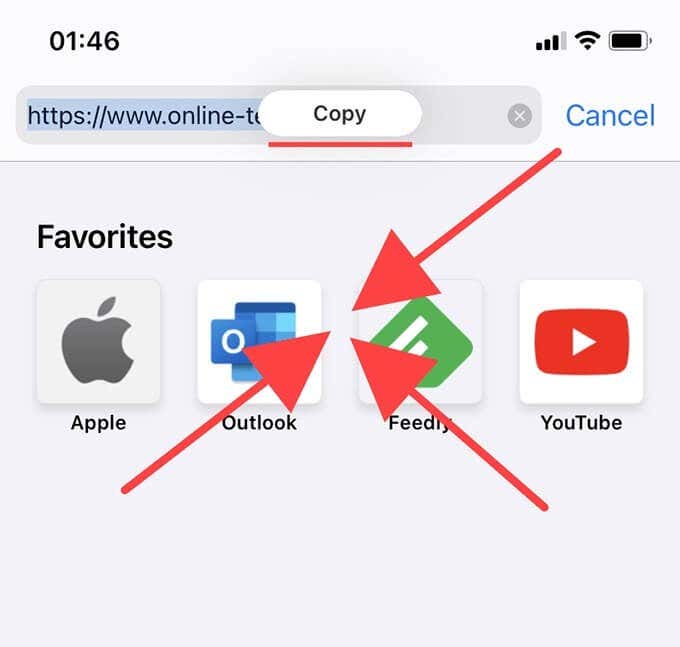
Bạn sẽ thấy huy hiệu “Sao chép” nhấp nháy ở đầu màn hình để xác nhận. Sau đó, bạn có thể dán văn bản đã sao chép vào nơi khác bằng cách dùng ba ngón tay chụm lại.
Vuốt bằng ba ngón tay(Three-finger Swipe)
Vuốt ba ngón tay là một cử chỉ dành riêng cho văn bản. Vuốt bằng ba ngón tay sang trái để hoàn tác bất kỳ văn bản nào bạn đã nhập. Ngược lại, vuốt sang phải bằng ba ngón tay để làm lại văn bản.
Rung chuyển(Shake)
Lắc là một cử chỉ đặc biệt của iPhone không liên quan đến màn hình cảm ứng. Thay vào đó, bạn lắc nhẹ thiết bị để hoàn tác thao tác cuối cùng của mình. Ví dụ: nếu bạn vô tình xóa hoặc lưu trữ một email, chỉ cần lắc iPhone của bạn, sau đó chạm vào Hoàn tác(Undo) để khôi phục lại.

Cử chỉ cũng mở rộng để hoàn tác văn bản, nhưng vuốt ba ngón tay thuận tiện hơn nhiều cho việc đó.
Cử chỉ theo cách của bạn(Gesture Your Way Through)
Hầu hết các cử chỉ ở trên đều phổ biến trên iPhone và chúng sẽ giúp ích rất nhiều khi xử lý thực tế bất cứ thứ gì bạn gặp phải trong khi sử dụng nó. Còn nhiều hơn nữa đối với một số cử chỉ nhất định (vuốt, chạm và giữ, kéo, v.v.), vì vậy đừng ngừng thử nghiệm. Ngoài ra, hãy chuẩn bị sẵn sàng để đi lạc vào lãnh thổ cử chỉ tùy chỉnh trong các ứng dụng như trò chơi điện tử.
Related posts
Bật Cloud Backup cho Microsoft Authenticator app trên Android & iPhone
Connect iPhone để Windows 10 PC sử dụng Microsoft Remote Desktop
Không thể nhập Photos từ iPhone sang PC Windows 11/10
Cách chuyển từ Windows Phone sang iPhone: Từng Step Guide
Fix iTunes Error 0xE8000003 trên Windows 10 khi kết nối iPhone
Làm gì khi Microphone iPhone không hoạt động?
Cách xem danh sách các quy trình đang chạy trên iPhone hoặc iPad
Cách khắc phục “iTunes không thể kết nối với iPhone này. Giá trị bị thiếu ”
Cách xóa thư rác lịch trên iPhone của bạn
Không thể xóa ứng dụng trên iPhone do 3D Touch?
Không thể tìm thấy máy in AirPrint của bạn trên iPhone? 11 cách sửa chữa
6 micrô tốt nhất cho iPhone
Cách khôi phục tin nhắn văn bản đã xóa trên iPhone
Làm thế nào để khôi phục danh bạ iPhone thông qua iCloud trên một máy tính Windows 10
Phải làm gì nếu máy ảnh iPhone của bạn không hoạt động
Loa iPhone không hoạt động? 5 bản sửa lỗi cần thử
Cách khắc phục lỗi “iMessage chờ kích hoạt” trên iPhone
Cách biến Phone của bạn thành Microphone cho PC
8 trò chơi xếp hình hay nhất dành cho iPhone
10 trang web và ứng dụng tốt nhất để tìm hình nền phổ biến cho iPhone và iPad
